Инструмент добавления “draw, Инструмент удаления “erase, Инструмент “mute – Инструкция по эксплуатации FXpansion BFD2
Страница 112: Инструмент “velocity, Кнопка “undo, Параметры отображения редактора, Кнопка follow, Кнопка focus
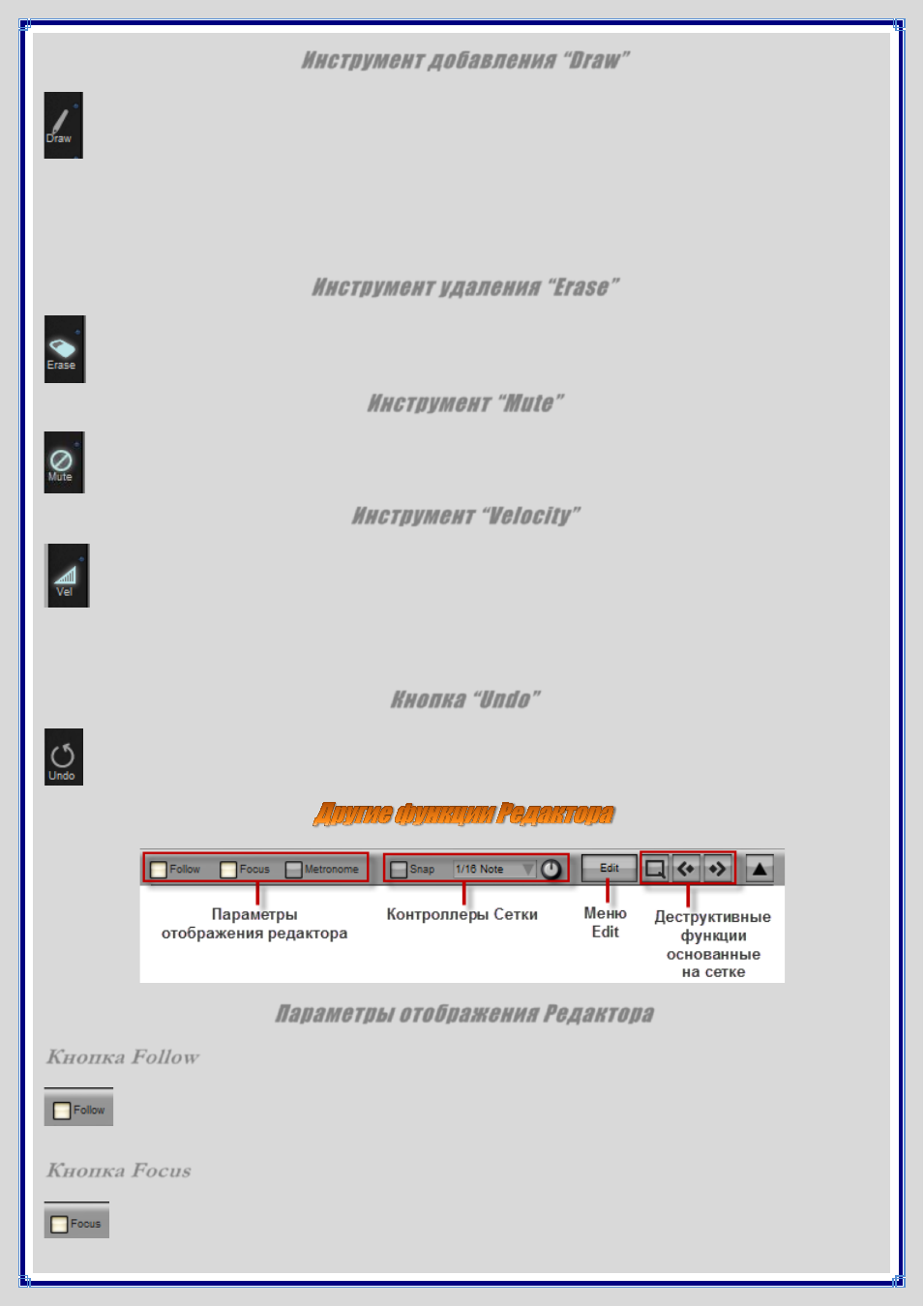
Инструмент добавления “Draw”
Щелчок на сетке с инструментом Draw создает новое событие в позиции курсора. Если при этом
удерживать кнопку мыши и переместить добавляемое событие влево или вправо, событие будет
смещаться по временным значениям. Если удерживать кнопку мыши и переместить мышь вверх или вниз,
можно изменить значение velocity события. При добавлении события, используется значение velocity
предыдущего отредактированного события. Если активирована функция Snap, позиция события будет
привязываться к ближайшему разделению текущего разрешения сетки. После добавления события, оно
выделяется автоматически. Отметьте: выбирать ноты можно также с инструментом Draw, (а
SHIFT + щелчок на
нотах добавляет их к выбору). Выделенные ноты можно переместить и скопировать, используя функцию
drag & drop
, также как и с инструментом Select.
Инструмент удаления “Erase”
Чтобы удалить событие, щелкните на событии или выделенных событиях с инструментом Erase. При
создании рамки выделения с инструментом Erase, будут удалены все события в пределах этой рамки.
Чтобы удалить выбранные ноты в других режимах редактирования, можно также использовать клавишу
[Delete].
Инструмент “Mute”
Щелчок на выбранных событиях с инструментом Mute приглушает эти события, но не удаляет их. Если
события уже мьютированы, щелчок на этих событиях еще раз размьютирует их. Чтобы мьютировать
несколько событий, можно создать рамку выделения.
Инструмент “Velocity”
Чтобы использовать инструмент Velocity, щелкните на событии и, удерживая кнопку мыши, переместите
мышь вертикально. Восходящее перемещение увеличивает значение velocity событий, а нисходящее
перемещение уменьшает значение velocity событий. Если Вы применяете инструмент Velocity к
нескольким выделенным событиям, их значения velocity редактируются одинаковым значением. Однако
если Вы попытаетесь отредактировать значения velocity за их пределы, их значения устанавливаются в
минимальное или максимальное значение соответственно. Используя строку Velocity, которая описывалась в
предыдущей главе, можно также отредактировать значения velocity всех событий, или выделенных событий.
Кнопка “Undo”
Функционирование кнопки Undo на Панели инструментов страницы Grooves отличается от остальных
кнопок на Панели инструментов и не ограничивается функциями Редактора. С помощью кнопки Undo
любое действие на странице Grooves может быть отменено.
Параметры отображения Редактора
Кнопка
Follow
Если Вы изменяете масштаб отображения Грува так, чтобы отображалась только его часть,
активирование функции Follow будет прокручивать отображение, следуя за курсором
воспроизведения.
Кнопка
Focus
По умолчанию, Редактор отображает текущий Грув. С активированной кнопкой Focus Редактор
отображает текущий воспроизводимый Грув. Если кнопка Focus отключена, Редактор отображает
только текущий Грув.